Tutti i domini verificati sono automaticamente protetti dalla nostra integrazione di Cloudflare, che include certificati SSL gratuiti con supporto wildcard. MyKinsta supporta anche i certificati SSL personalizzati, per gli utenti che preferiscono seguire questa strada.
Passo 1 — Acquistare il Certificato SSL
Acquistate il certificato SSL dal fornitore che preferite, come Comodo, DigiCert, GeoTrust, Thawte o Trustwave. Kinsta supporta tutti i tipi di certificati SSL.
Passo 2 — Tipo di Server
Quando si acquista un nuovo certificato SSL, viene chiesto di indicare il tipo di server. Il nostro server web è Nginx. Se questa opzione non è disponibile, vanno bene anche “Apache” o “Altro”.
Passo 3 — Generare CSR e Chiave Privata
Il provider SSL avrà bisogno di un CSR (Certificate Signing Request) per creare/firmare il file del certificato. Per generare un CSR e una chiave RSA (insieme noti come coppia di chiavi), si può compilare questo modulo: Generatore online di CSR e chiavi.
Consigliamo di compilare tutti i campi, ma come minimo bisogna compilare i seguenti, come si vede nell’esempio qui sotto:
- Nome comune (nome di dominio)
- Indirizzo email
- Organizzazione
- Città / Località
- Stato / Contea / Regione
- Paese
Nota: per il campo del nome comune, se si sta generando un certificato wildcard, bisognerà inserire il nome del dominio, come *.domain.com.
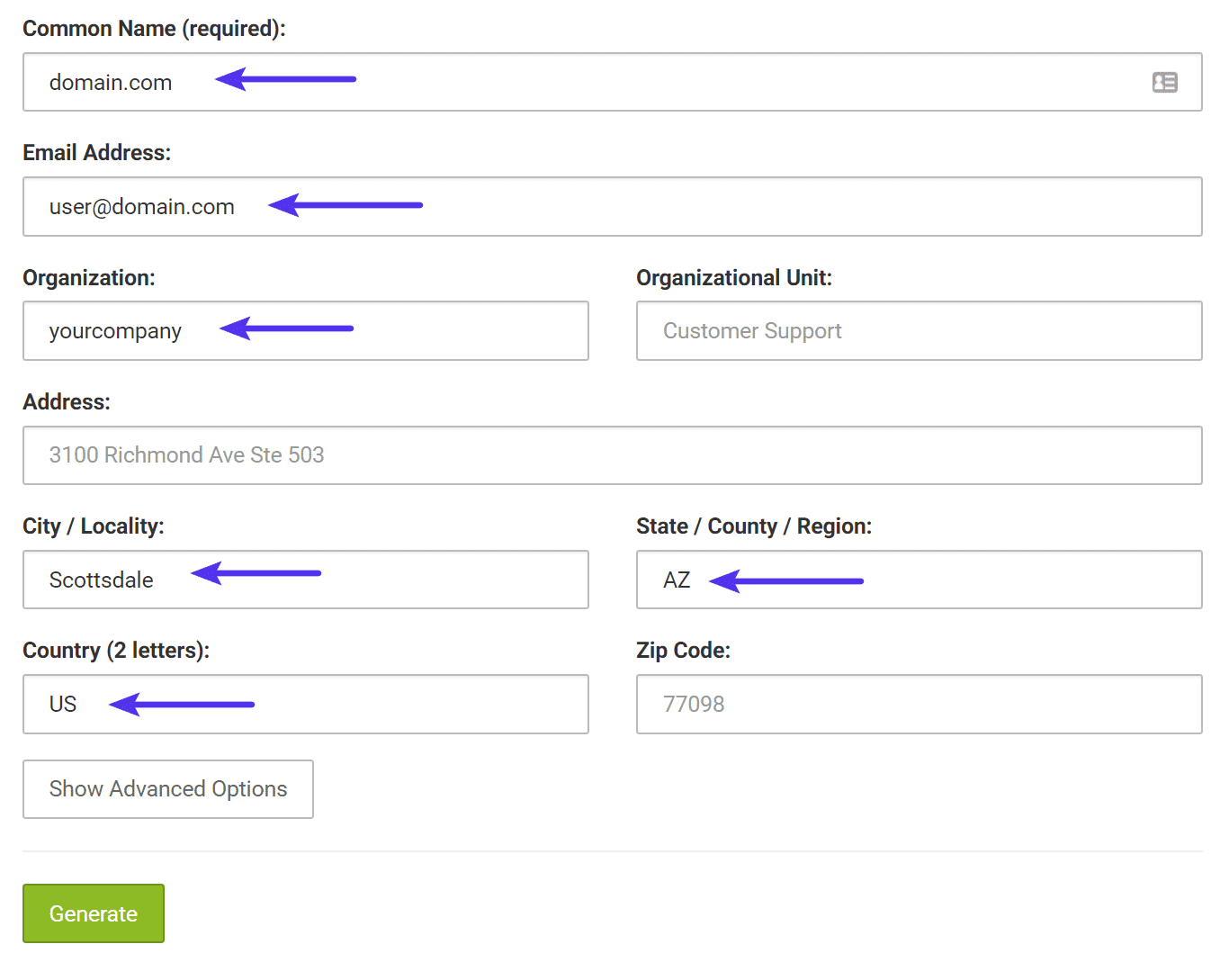
Il modulo genererà il file della chiave privata e il CSR. Salvateli entrambi, poiché il certificato sarà inutilizzabile senza di essi.
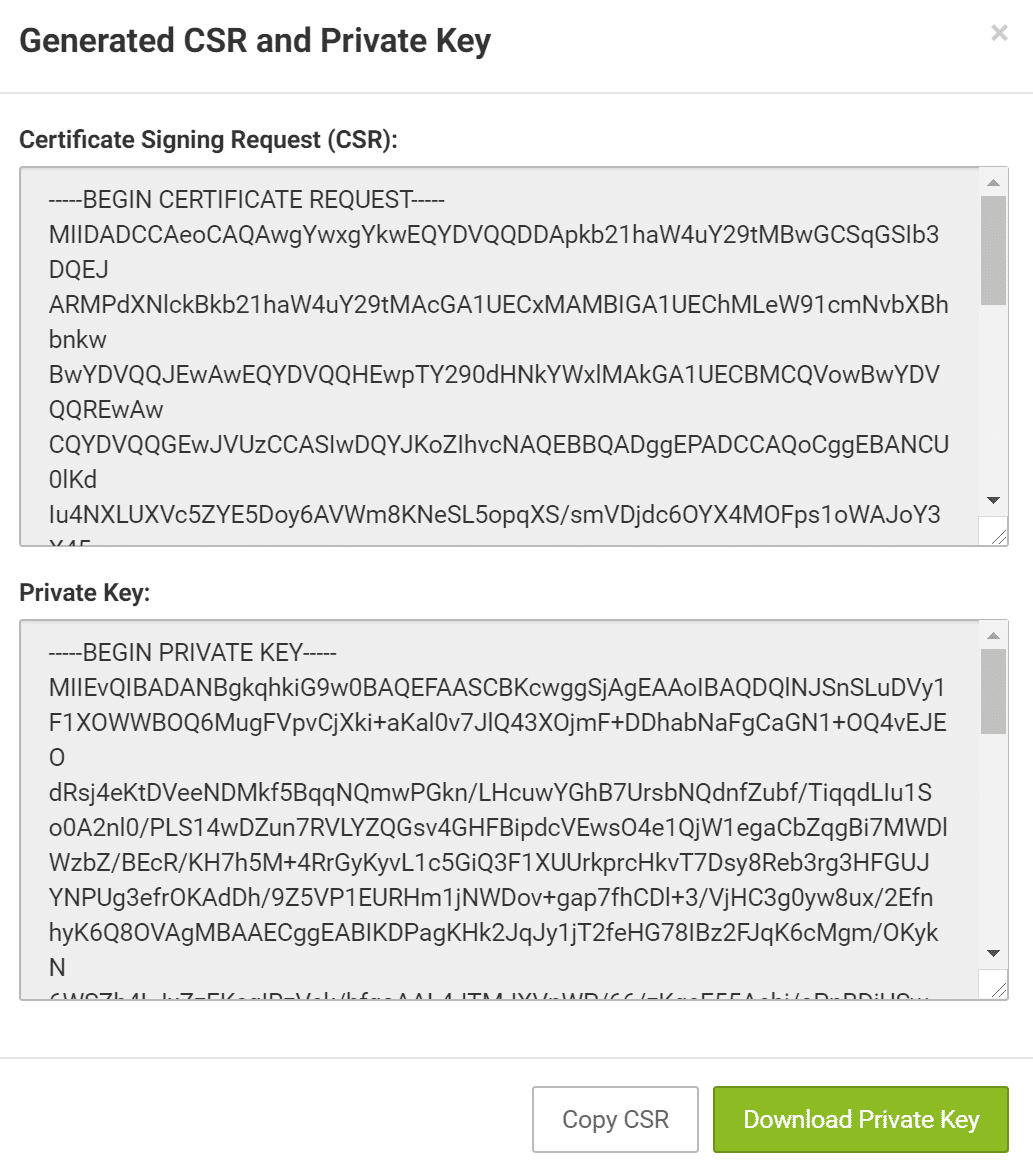
Passo 4 – Caricare il CSR e Generare il Certificato SSL
Caricate solo il CSR presso il vostro provider SSL per generare il certificato SSL (file .cert). Una volta ricevuto il certificato SSL dal provider, potete installarlo in MyKinsta. Seguite la guida di seguito per installare il certificato SSL in MyKinsta.